テクスチャ付き 3D オブジェクトを追加する
ファイル
ホームに向かう前に。ファイルが正しく作成されたことを確認してみましょう。
ZIP ファイルには必要なファイルがすべて含まれている必要があります。
- テクスチャ ファイル (JPG、PNG、TIFF、TGA など)
- 素材ファイル(MTL)形式
- テンプレート ファイル (OBJ)
推奨事項 ⚠️
- 非圧縮の OBJ ファイルは 500 MB 未満にすることをお勧めします。
- テクスチャ画像の最大数: 12。
テクスチャはルート ディレクトリまたはサブフォルダーに配置できます。これは MTL ファイルによって異なります。 ⚠️ 。
「textures」フォルダー内のテクスチャ ファイル (JPG、PNG、TIFF、TGA など) を探す MTL ファイルを含む OBJ の場合、ZIP ファイルは次の例のようになります。
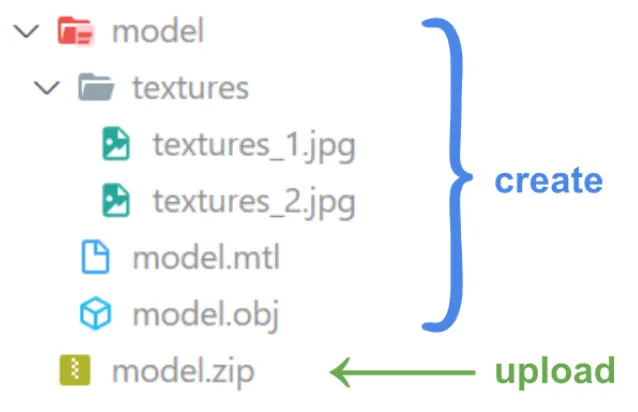 プロジェクトに追加する
プロジェクトに追加する
通常のファイルの場合と同様に、最初にプロジェクトの編集ページに移動する必要があります。

[ファイルの追加] タブに移動し、ファイルをリソース ゾーンにドロップします。

ファイルがゾーンに表示されたら、「メッシュ (テクスチャ) / その他」チェックボックスをクリックし、メッシュ タイプを選択します。
次に、 「ファイル��を送信」をクリックしてアップロードプロセスを開始します。

⚠️ファイルが送信されていない間は、必ずこのページに留まってください。 ⚠️
ビューアに読み込む
処理が完了したら (ファイル タブでステータスを確認してください)、他のモデルと同様に 3D モデルをビューアにロードできます。 詳細については、 「オブジェクト/シーンの変更」の記事を参照してください。
V4 ビューアを使用している場合は、この記事を参照してください。
インポートされたオブジェクトの方向が正しくない場合があります。これを変更するには、シーン メニュー (右メニュー) からオブジェクトを選択し、オブジェクトをクリックした後、メニューの下部にあるテーブルからこのオブジェクトのパラメータを変更します。
R キーを押してからツリー ビューからオブジェクトを選択して回転モードをアクティブにするか、オブジェクトをターゲットにしているときに CTRL キーを押して、変更を行うこともできます。 「リソースとの対話」の記事を参照してください**。**
問題や困難が発生した場合は、遠慮なくプラットフォーム チームにお問い合わせください。